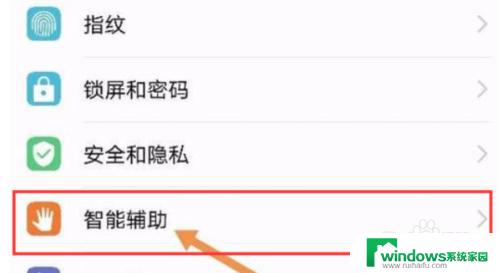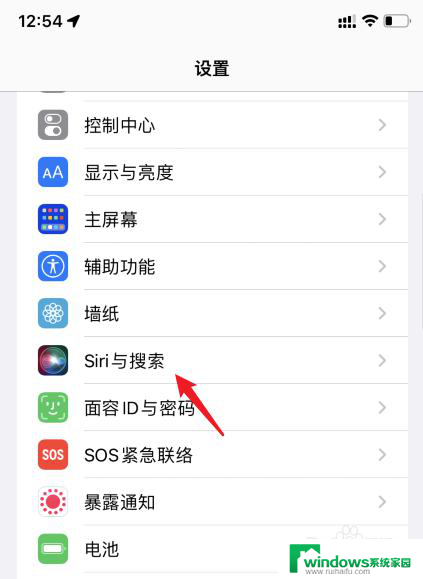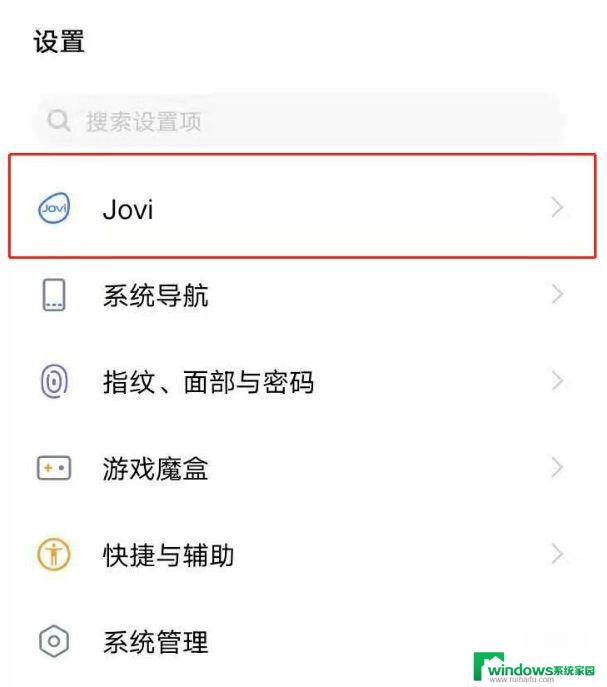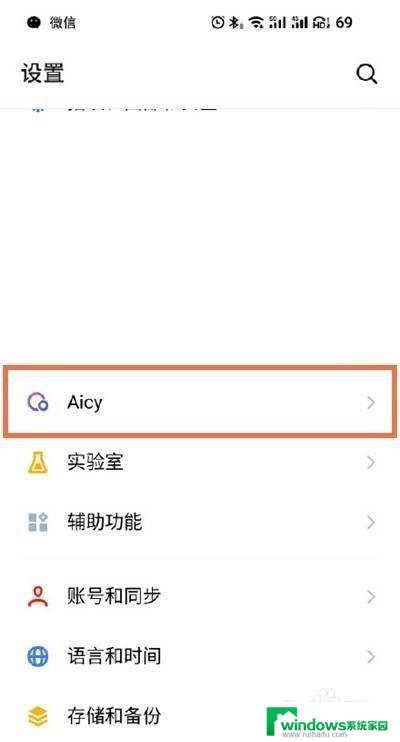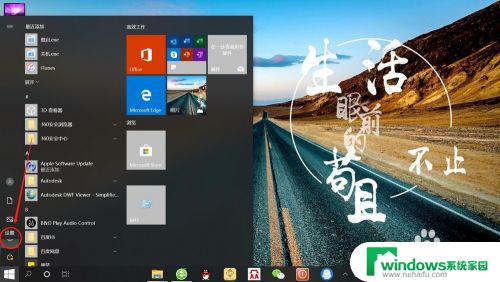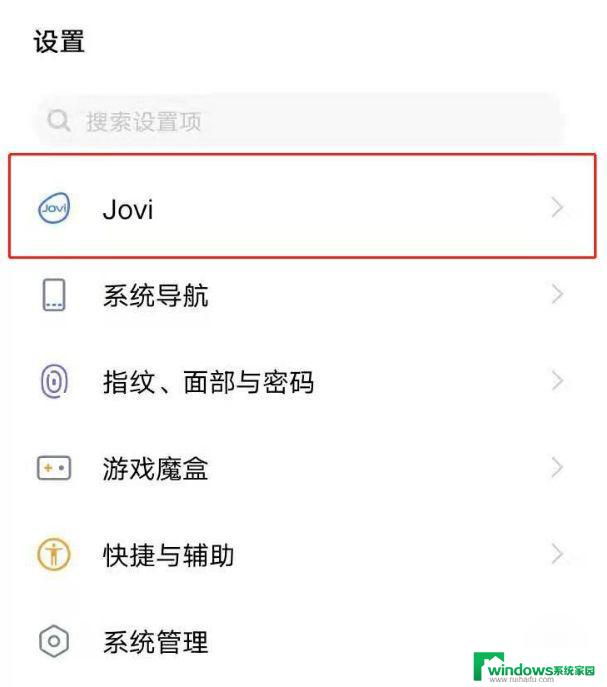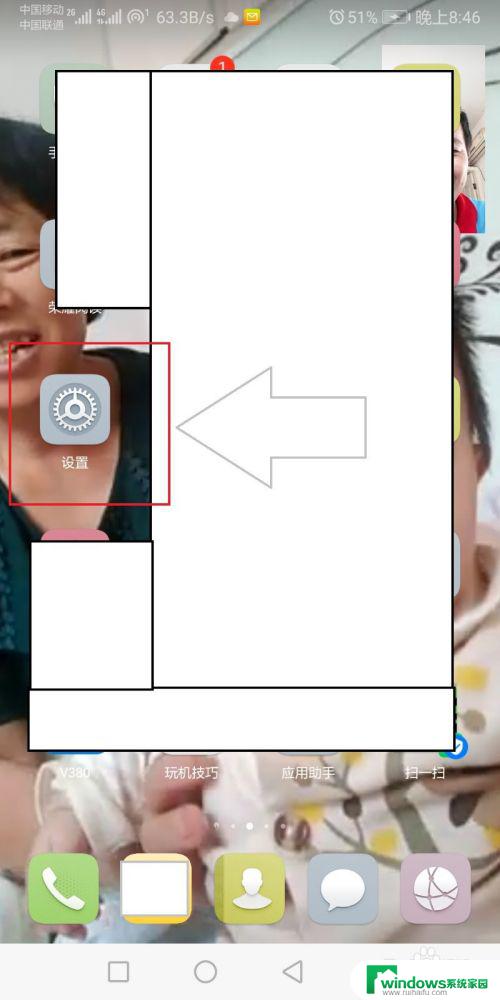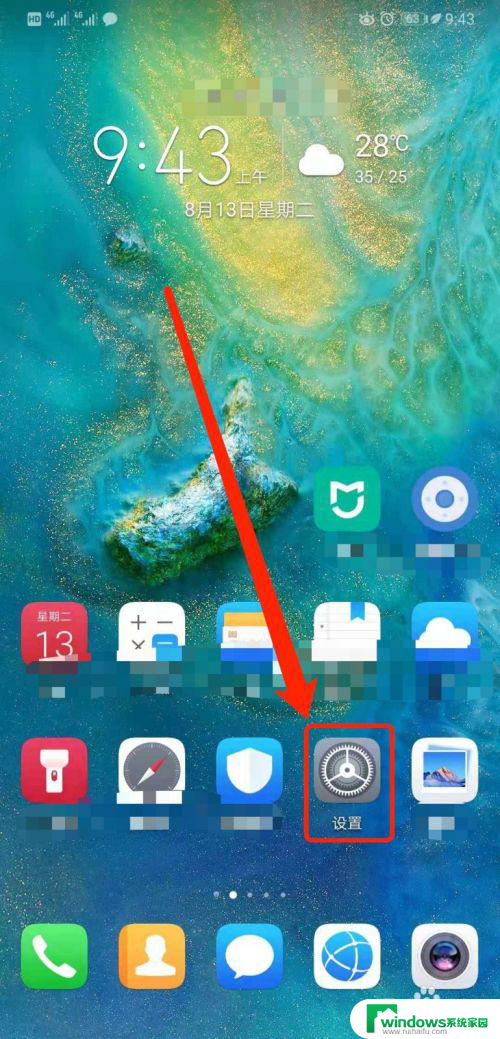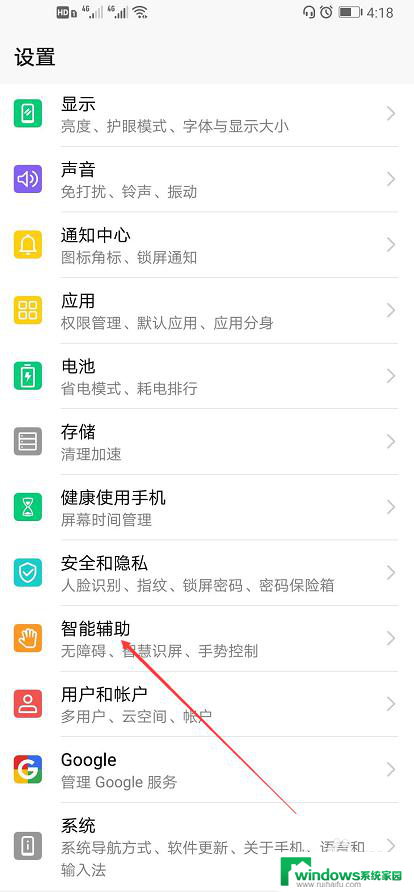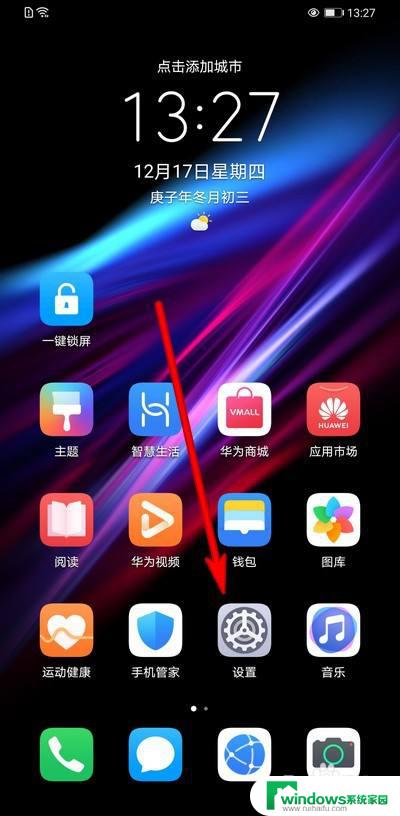如何更改语音助手的唤醒词 如何在华为手机上更改语音唤醒词
更新时间:2023-06-10 09:50:26作者:xiaoliu
随着科技的快速发展,语音助手已经成为我们生活中不可或缺的一部分,然而如何更改语音助手的唤醒词一直是用户们比较关心的话题之一,毕竟选择一个简单易记的唤醒词可以提高语音助手的使用效率和舒适度。华为手机是目前市场上一款非常受欢迎的智能手机,那么在华为手机上如何更改语音唤醒词呢?本文将为大家介绍详细的步骤,让您轻松更改自己喜欢的唤醒词。
步骤如下:
1.打开华为的设置界面,点击智能辅助。
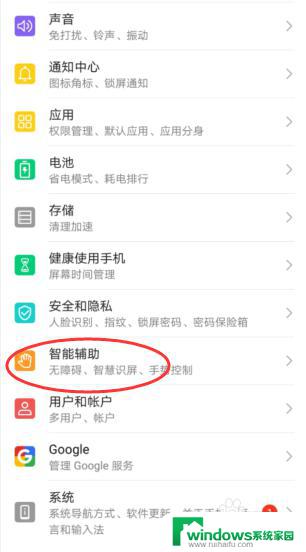
2.跳转界面,点击语音控制选项。
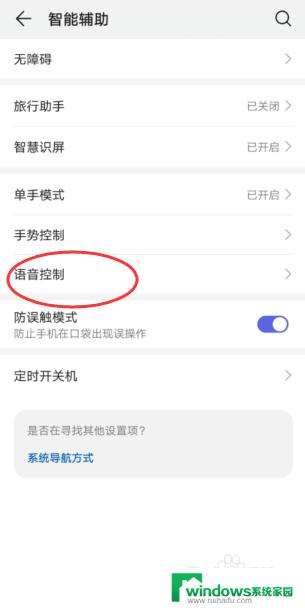
3.在语音控制界面,选择语音唤醒选项。
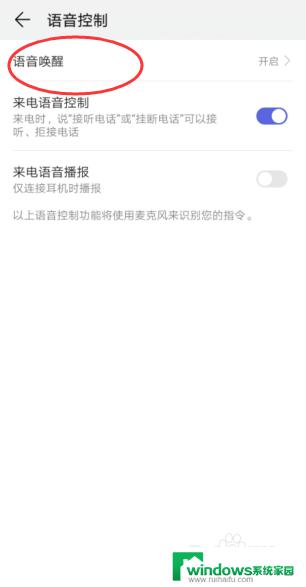
4.在语音设置界面,点击唤醒词设置。
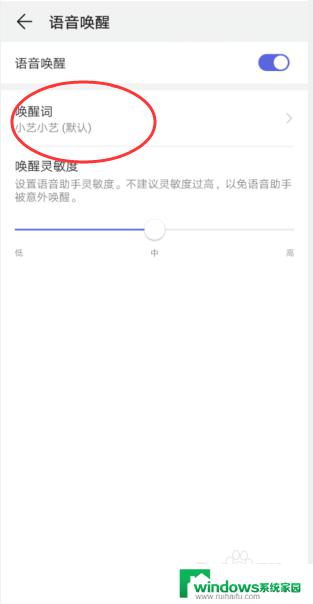
5.在下方弹出的窗口中点击自定义唤醒词即可。
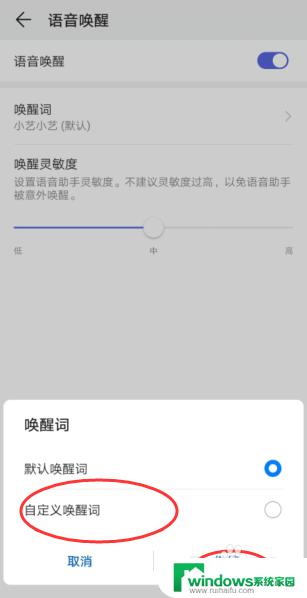
以上就是如何更改语音助手的唤醒词的全部内容,如果您遇到同样的问题,可以参考本文中介绍的步骤进行修复,希望这篇文章对您有所帮助。